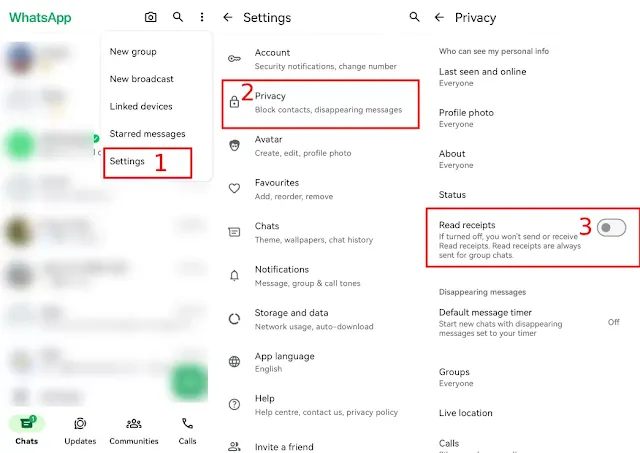Cómo leer mensajes de WhatsApp sin doble tick
En WhatsApp, aparece una "marca azul" junto a un mensaje para indicar que el destinatario ha leído el mensaje. Esto sucede tan pronto como el destinatario abre el chat y ve el mensaje.
Si bien las marcas azules son útiles para saber cuándo se lee un mensaje, algunas personas las encuentran molestas porque sienten la presión de responder de inmediato. Si estás en ese bando, este artículo te mostrará cómo leer los mensajes de WhatsApp sin marcas azules.
{getCard} $type={post} $title={Recomendado}
+5 formas de leer chats de Whatsapp sin ser descubierto
1. Desactivar las confirmaciones de lectura
Como sabes, la opción de Confirmaciones de lectura es una función integrada de la aplicación WhatsApp. Afortunadamente, se puede desactivar para que un chat individual no vea las marcas azules cuando esté chateando, lo que significa que el remitente no sabrá si leyó los mensajes; Solo tienes que probar los siguientes pasos:
Desactivar las confirmaciones de lectura de WhatsApp en el iPhone
1. Abre WhatsApp en tu iPhone y ve a Ajustes.
2. Haga clic en Privacidad.
3. Desplácese hacia abajo hasta la opción "Confirmaciones de lectura".
4. Apague el botón.
Desactivar las confirmaciones de lectura de WhatsApp en un teléfono Android
1. Abre tu WhatsApp, toca el icono de tres puntos y selecciona Configuración.
2. Toca Privacidad.
3. Desactive el botón "Leer confirmaciones".
Nota: Esta función no funciona para mensajes y archivos multimedia compartidos a través de chats grupales. Del mismo modo, cuando alguien te envía un mensaje de voz y abres la aplicación WhatsApp, no puedes evitar las marcas azules incluso si has desactivado las confirmaciones de lectura.
2. Busca el nombre de la persona en la barra de búsqueda
¿Alguna vez intentaste buscar a alguien en WhatsApp porque no pudiste encontrarlo en tu larga lista de chat de inmediato? Si es así, es posible que hayas visto que tus chats con ellos aparecen en los resultados de búsqueda, incluidos los nuevos mensajes que aún no has abierto. Entonces, si desea verificar los mensajes de WhatsApp de alguien sin causar marcas azules, aquí hay un truco simple que puede usar.
1. Toca el icono de búsqueda en tu WhatsApp.
2. Escribe el nombre de la persona.
3. Desplázate hacia abajo para ver todas tus conversaciones, incluidos los últimos mensajes que envió la persona.
3.Activar el modo avión y borrar caché
Puede usar el modo avión para leer los mensajes de WhatsApp sin mostrar marcas azules. Cuando recibas un mensaje, no lo abras de inmediato. En su lugar, activa el modo avión y lee el chat.
⚠️ Solo recuerde no apagar el modo avión justo después de leer, o las marcas se volverán azules. Vaya a la configuración, borre el caché de WhatsApp y luego vuelva a conectarse a la red. De esta manera, las garrapatas permanecen grises.
👉 Puede seguir los pasos a continuación:
1. Cuando recibas mensajes de WhatsApp, desliza el dedo hacia abajo en el centro de control y activa el modo avión.
2. Abra el chat de WhatsApp para leer el mensaje, luego cierre la aplicación.
3. Ve a Configuración > aplicación > > de almacenamiento de WhatsApp > y toca Borrar caché.
Si usas iPhone, ve a Configuración > General > Almacenamiento del iPhone > WhatsApp > aplicación de descarga.
4. Leer vistas previas de mensajes de WhatsApp de notificaciones
Puedes leer los mensajes de WhatsApp directamente desde la barra de notificaciones de tu teléfono, o incluso desde la pantalla de bloqueo. Es una manera fácil de verificarlos sin abrirlos y activar esas marcas azules.
Siempre que tengas activadas las notificaciones de WhatsApp (tanto en la aplicación como en la configuración de tu teléfono), puedes ver quién envió qué, incluso cuando tu teléfono está bloqueado. Solo tienes que deslizar las vistas previas de los mensajes para leerlos uno por uno.
👉 Usaremos el iPhone como ejemplo para mostrarte cómo asegurarte de que puedes ver las vistas previas de los mensajes de WhatsApp.
1. En WhatsApp, ve a Configuración y activa estos botones. Asegúrate de que la opción Mostrar vista previa esté activada.
2. Luego, en la Configuración > Notificaciones de su teléfono, asegúrese de que Mostrar vista previa estén habilitados.
3. Desplázate hacia abajo hasta WhatsApp, asegúrate de que todas las opciones estén activadas y que Mostrar vistas previas sea Siempre.
Sin embargo, si los mensajes de WhatsApp son demasiado largos, es posible que no los vea todos en la barra de notificaciones o en la pantalla de bloqueo. Esto puede depender de la marca del teléfono que estés utilizando.
Además, si accidentalmente tocas la notificación, se abrirá en WhatsApp y esas marcas grises se volverán azules. Por lo tanto, tenga cuidado de evitar eso.
5. Leer mensajes de WhatsApp en el historial de notificaciones
A veces, es posible que borres accidentalmente tus notificaciones de WhatsApp. Entonces, ¿cómo puedes verificarlos después? Si usa un teléfono Android, vea si tiene una función de Historial de notificaciones, que mantiene las notificaciones durante 24 horas. De esta manera, aún puede leer los mensajes de WhatsApp sin activar las marcas azules.
Los teléfonos con historial de notificaciones incluyen:
Serie Samsung Galaxy
Serie Google Pixel (Android 12+)
Serie OnePlus (OxygenOS 12+)
👉 Siga los pasos a continuación para activar el Historial de notificaciones y verificar los mensajes de WhatsApp.
1. En su teléfono Android, vaya a Configuración > Notificaciones > Configuración avanzada.
2. Toque Historial de notificaciones y encienda el botón.
Después de eso, puede ver los mensajes de WhatsApp recién recibidos.
6. Crear un widget de WhatsApp
Otra ventaja de los teléfonos Android es que puede agregar rápidamente widgets a su pantalla de inicio, incluido WhatsApp. Este es uno de los métodos más sencillos, ya que solo implica agregar el widget a su pantalla de inicio. Puede leer mensajes a través del widget, pero tenga cuidado de no tocarlos, o aparecerán las marcas azules.
👉 Siga los pasos a continuación para agregar el widget de WhatsApp en la pantalla de su teléfono.
1. Mantén pulsado un espacio vacío en la pantalla de inicio y, a continuación, pulsa Widgets.
2. Desplázate hacia abajo para encontrar WhatsApp, o simplemente búscalo.
3. Toca WhatsApp y elige el widget de tamaño 4 x 2.
4. Toque Agregar y aparecerá en su pantalla de inicio.
Ahora, cada vez que recibas mensajes de WhatsApp, los verás aquí
En conclusión, si te preguntas cómo leer los mensajes de WhatsApp sin la confirmación de la marca azul, hemos compartido seis trucos útiles para probar. Estos métodos te ayudarán a mantener ocultas tus confirmaciones de lectura.